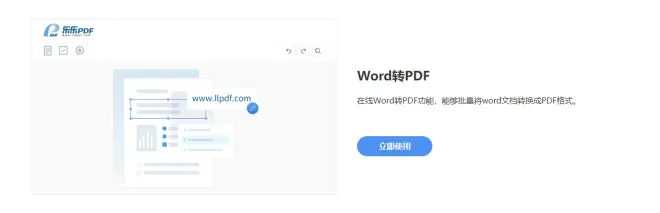怎么把图片转成pdf格式的文件
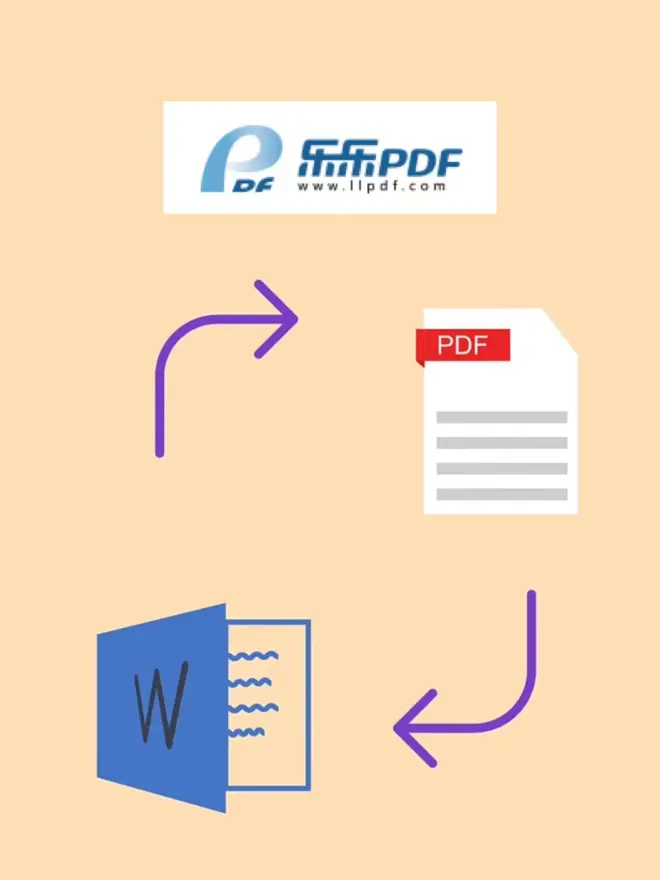
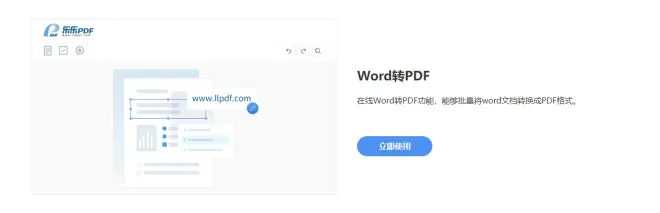
如何将图片转换为PDF格式文件
摘要:本文介绍了将图片转换为PDF格式文件的方法。
首先,我们可以使用在线工具或的图像编辑软件将图片导入并转换为PDF格式。
其次,我们还可以使用手机应用程序将手机上的图片转换为PDF文件。
最后,我们还介绍了如何在不同操作系统上使用自带的打印功能将图片打印为PDF文件。
关键词:图片;PDF格式;转换;在线工具;图像编辑软件;手机应用程序;打印功能
引言
在日常生活和工作中,我们常常会遇到将图片转换为PDF格式文件的需求。
可能是为了将一系列图片整合为一个文件,或者是为了方便与他人共享和传输。
本文将介绍几种常见的方法,帮助您将图片转换为PDF格式文件。
一、使用在线工具进行转换
在线工具是一种方便快捷的方法,可以将图片转换为PDF格式文件。
以下是使用在线工具进行转换的步骤:
1. 打开您选择的在线工具网站,如Smallpdf、PDF2Go等。
2. 在网站上找到“图片转PDF”或类似的选项,并进入。
3. 将要转换的图片拖动到指定区域,或“选择文件”按钮选择图片。
4. 确认选择的图片无误后,“转换”按钮开始转换过程。
5. 转换完成后,您可以选择下载转换后的PDF文件或将其保存到云端存储空间。
二、使用图像编辑软件进行转换
除了在线工具,我们还可以使用的图像编辑软件来将图片转换为PDF格式文件。
以下是使用图像编辑软件进行转换的步骤:
1. 打开您选择的图像编辑软件,如Adobe Photoshop、GIMP等。
2. 在软件中打开要转换的图片。
3. 在菜单栏中选择“文件”>“另存为”,选择保存文件的目录和名称。
4. 在文件格式选项中选择PDF格式,然后保存按钮。
5. 根据软件的提示进行必要的设置,如压缩率、页面尺寸等。
6. 确认后,软件将开始将图片保存为PDF格式文件。
三、使用手机应用程序进行转换
对于手机用户,使用手机应用程序进行图片转换也是一种方便的方法。
以下是使用手机应用程序进行转换的步骤:
1. 打开您选择的图片转PDF应用程序,如CamScanner、Adobe Scan等。
2. 在应用程序中选择要转换的图片来源,可以是相册中的图片或者是实时拍摄的照片。
3. 确认选择的图片无误后,“转换为PDF”或类似的按钮。
4. 应用程序将自动将图片转换为PDF格式文件。
5. 转换完成后,您可以选择保存到手机本地或直接分享给他人。
四、使用打印功能打印为PDF文件
如果您使用的是Windows或Mac等操作系统,您还可以使用自带的打印功能将图片打印为PDF格式文件。
以下是使用打印功能进行转换的步骤:
1. 打开要转换的图片,然后文件菜单中的“打印”选项。
2. 在打印设置中选择打印机为“Microsoft Print to PDF”(Windows)或“Save as PDF”(Mac)。
3. 根据需要进行必要的设置,如页面尺寸、方向等。
4. 打印按钮后,系统将开始将图片打印为PDF格式文件。
5. 在弹出的保存对话框中选择保存的目录和名称,然后保存按钮。